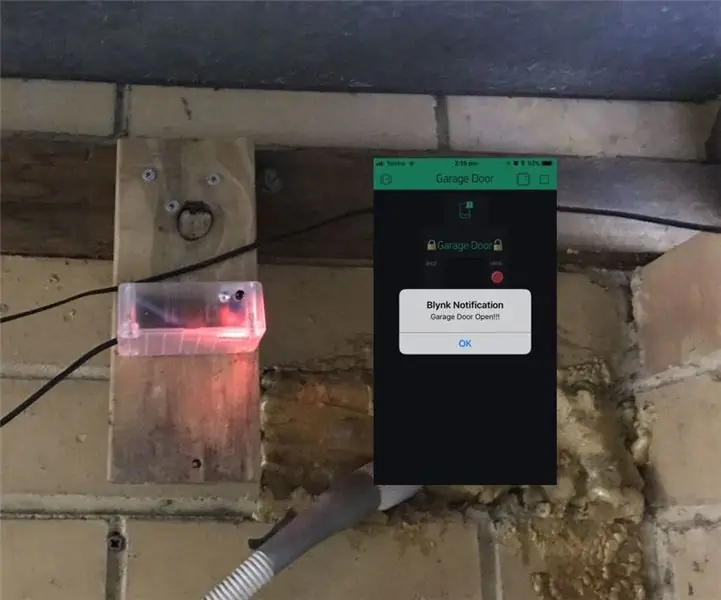
Table des matières:
- Auteur John Day [email protected].
- Public 2024-01-30 09:09.
- Dernière modifié 2025-01-23 14:46.
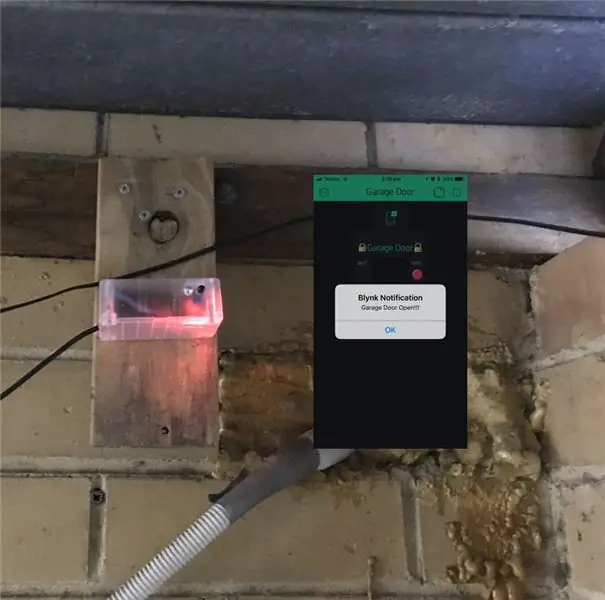
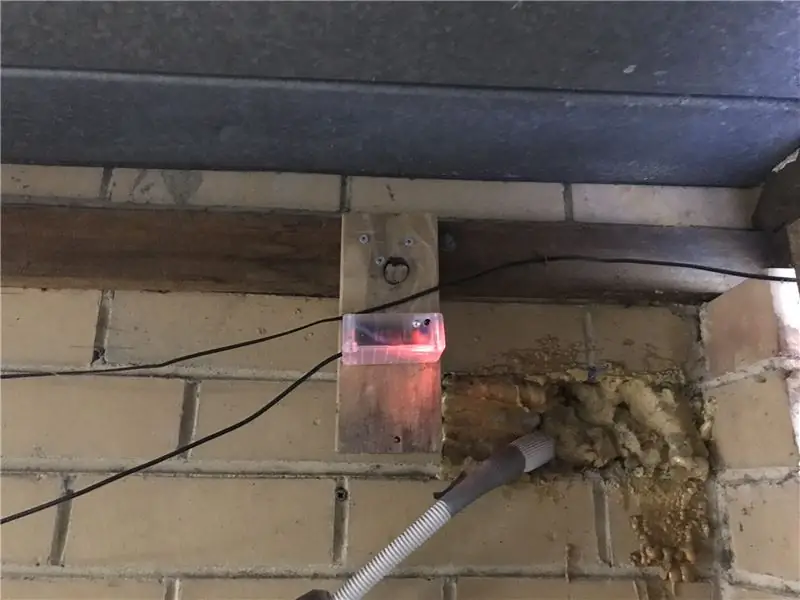
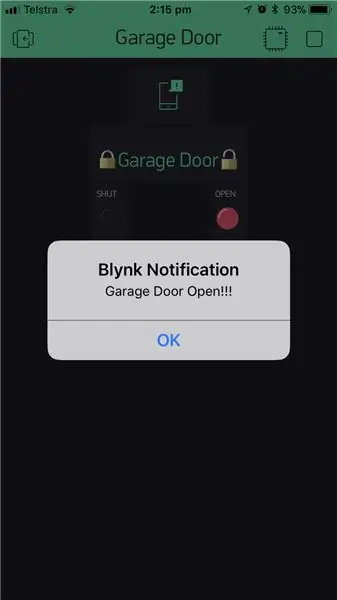

Capteur assez basique qui envoie des données au projet Blynk pour afficher l'état de ma porte de garage - Open of Shut - et envoie une alerte push à mon téléphone lorsque l'état de la porte change - Open to Shut ou Shut to Open. J'ai utilisé WEMOS D1 Mini Pro pour la connectivité wifi et pour exécuter le sketch Arduino, mais vous pouvez utiliser n'importe quel appareil compatible Arduino.
J'avais initialement prévu d'utiliser un simple interrupteur de verrouillage, mais la porte est une ancienne porte de garage basculante et ne s'ouvre pas toujours dans la même position. Obtenir un contact constant aurait été difficile. J'ai également exclu tout type de capteur magnétique pour la même raison.
J'ai opté pour un petit capteur infrarouge (IR) capable de détecter un obstacle dans une plage de 2 à 30 cm.
Étape 1: ce dont vous aurez besoin


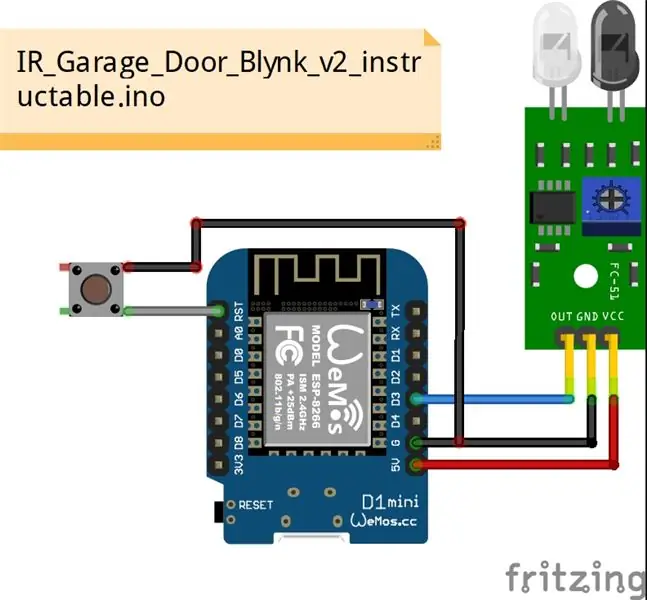
1. WEMOS D1 Mini Pro - une mini carte wifi avec flash de 16 Mo, connecteur d'antenne externe et antenne en céramique intégrée basée sur ESP8266EX.
2. Capteur d'obstacles IR.
3. Compte et application Blynk sur votre smartphone.
4. Réinitialisez le SW et l'interrupteur d'alimentation (en option), diverses maquettes, branchez les fils, etc. pour les tests.
5. Jiffy Box - J'utilise clear car j'aime voir mon travail;-).
6. Support de montage pour positionner le capteur près de votre porte (j'ai utilisé un morceau de bois).
Étape 2: Construisez votre prototype et testez



Connectez le capteur IR au D1 Mini:
Capteur - D1 Mini
VCC -- +5V
GND -- GND
SORTIE -- D3
Exécutez le croquis et vérifiez le moniteur série pour voir que la valeur sur la broche D3 change lorsque vous bloquez l'avant du capteur (devant les LED) - vous pouvez modifier la distance de détection en ajustant le potentiomètre (pot). Je l'ai réglé à environ 5 cm, ce qui est suffisant pour permettre des variations dans la porte lorsqu'elle est ouverte.
Le croquis est écrit de telle sorte que la goupille soit réglée sur HAUT lorsque la porte est ouverte (le capteur est bloqué), ou sur BAS lorsque la porte est fermée (le capteur n'est pas bloqué). Vous pouvez facilement inverser cela pour répondre à vos besoins en fonction de l'endroit où vous montez le capteur par rapport à la position de la porte.
Lors du montage dans la boîte, j'ai percé très soigneusement les trous pour les LED pour un ajustement parfait pour les LED - il n'y a pas besoin d'adhésif supplémentaire, ce qui facilite le retrait pour le réglage, le montage, etc.
*REMARQUE: le croquis définit le capteur comme étant la broche 0, mais il est physiquement connecté à la mini broche D3 du WEMOS D1… C'est parce que le D! Mini est basé sur la puce/processeur ESP8266. Le D1 Mini n'est en fait qu'un bouclier, le croquis ne fonctionne en fait que sur l'ESP8266. Ainsi, la broche GPiO 0 (mentionnée dans le croquis) se présente en réalité sous le nom de WEMOS D1 Mini broche D3. Vous le trouverez avec de nombreux croquis Arduino, le mappage des broches varie en fonction de la carte que vous utilisez.
Étape 3: Installez et voilà
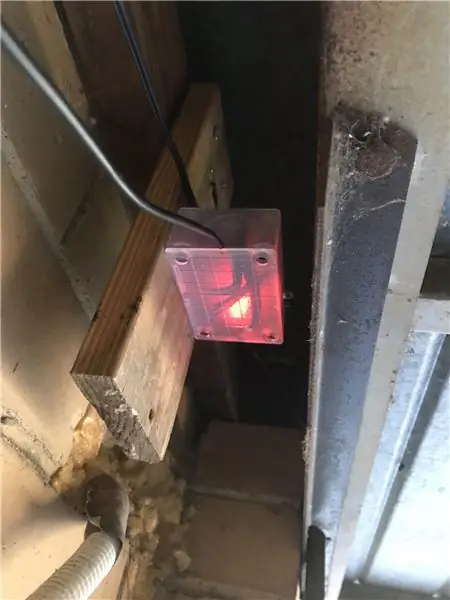
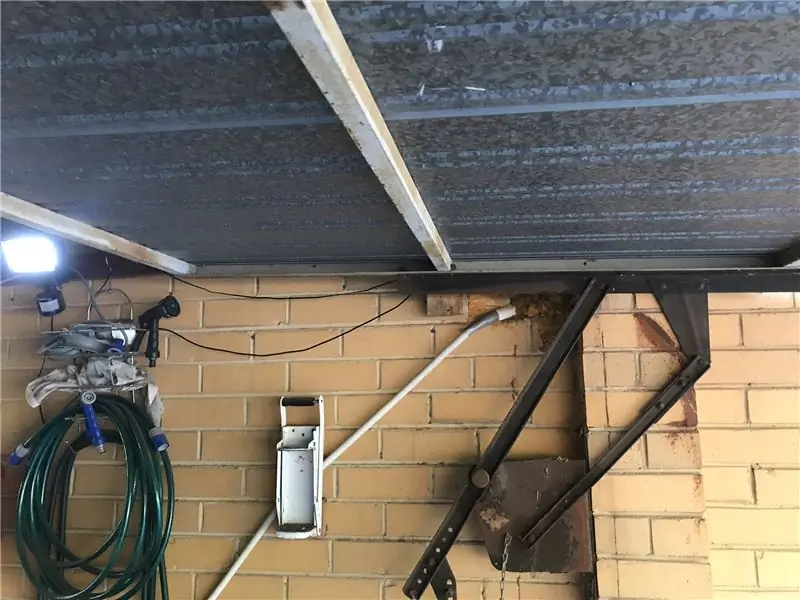
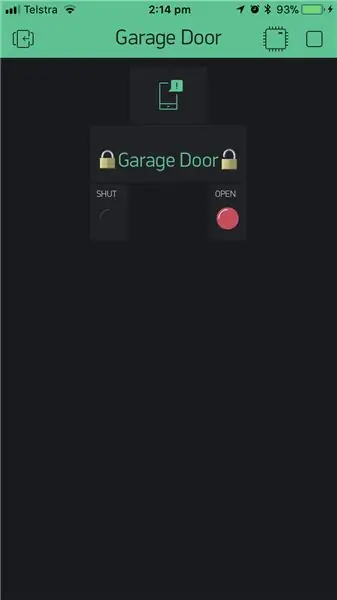
J'ai monté le capteur dans une petite boîte transparente (transparente pour que je puisse voir mon travail !). Monté sur un morceau de bois de rebut afin que le cadre de la porte bloque le capteur lorsque la porte est ouverte.
J'ai percé un petit trou dans le fond de la boite aligné sur le dessus du pot, je peux y glisser un petit tournevis pour régler la rage du capteur sans avoir à retirer le couvercle. (J'ai également monté le couvercle en bas, de sorte que si j'ai besoin d'ouvrir la boîte, je n'ai pas besoin de retirer tout le support du mur, je peux accéder aux vis telles quelles).
Le projet Blynk est assez simple, un widget LED chacun pour ouvrir et fermer (j'ai changé les couleurs rouge et vert, vous pouvez les sélectionner dans les paramètres de l'application pour chaque widget). L'esquisse vérifiera le capteur toutes les secondes et enverra les données au widget LED approprié.
La notification Push se déclenche lorsque l'état de la porte change. (Notez que Blynk a une limitation qu'ils n'autorisent la notification push que toutes les 15 secondes (c'est pour empêcher leur serveur d'être bombardé de demandes), j'ai réglé la minuterie dans le croquis pour vérifier le changement d'état de la porte seulement toutes les 16 secondes, ce qui est bien assez pour mes besoins. Il y a un petit potentiel que si la porte s'ouvrait puis se refermait dans les 16 secondes, vous ne recevrez pas la notification (mais les LED indiqueront toujours l'état correct car elles vérifient toutes les secondes).
Conseillé:
Porte de garage contrôlée par Alexa avec Arduino Esp8266 : 6 étapes

Porte de garage contrôlée par Alexa avec Arduino Esp8266 : L'idée de ce projet m'est venue d'un ancien projet sur lequel j'avais travaillé il y a quelque temps. J'avais câblé un simple circuit de bouton-poussoir qui allumait une LED lorsqu'un bouton était enfoncé par la porte de garage. Cette méthode s'est avérée peu fiable et pas aussi utile
Ouvre-porte de garage intelligent pas cher : 6 étapes (avec photos)

Ouvre-porte de garage intelligent bon marché : Credit J'ai à peu près copié l'implémentation de Savjee, mais au lieu d'utiliser un Shelly, j'ai utilisé un Sonoff Basic. Consultez son site Web et sa chaîne YouTube !https://www.savjee.be/2020/06/make-garage-door-ope…https://www.youtube.com/c/Savjee/AssumptionsYou h
Ouvre-porte de garage avec retour d'information utilisant Esp8266 comme serveur Web. : 6 étapes

Ouvre-porte de garage avec commentaires utilisant Esp8266 en tant que serveur Web.: Bonjour, je vais vous montrer comment créer un moyen simple de faire un ouvre-porte de garage.-ESP8266 est codé en tant que serveur Web, la porte peut être ouverte partout dans le monde-Avec rétroaction, vous saurez si la porte est ouverte ou fermée en temps réel-Simple, un seul raccourci pour faire i
Tutoriel : Comment créer une alarme de porte à l'aide de l'alarme de capteur de commutateur magnétique MC-18 : 3 étapes

Tutoriel: Comment faire une alarme de porte en utilisant l'alarme de capteur de commutateur magnétique MC-18: Salut les gars, je vais faire un tutoriel sur l'alarme de capteur de commutateur magnétique MC-18 qui fonctionne en mode normalement fermé. Mais d'abord, laissez-moi vous expliquer bref ce que l'on entend par normalement proche. Il existe deux types de mode, normalement ouvert et normalement fermé
Alarme de porte Arduino avec alertes textuelles : 14 étapes (avec photos)

Alarme de porte Arduino avec alertes textuelles : il s'agit d'une alarme de porte basée sur Arduino qui utilise un commutateur à lames magnétiques pour déterminer l'état de la porte et dispose d'une alarme sonore et d'une alarme basée sur un message texte
